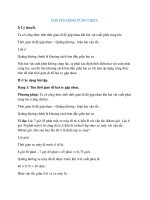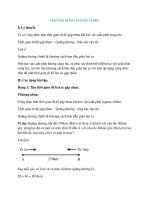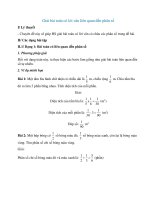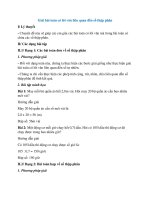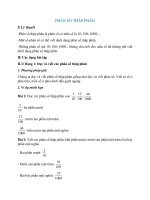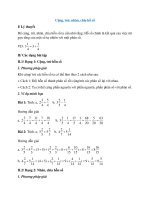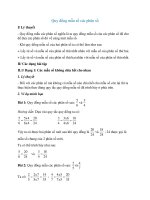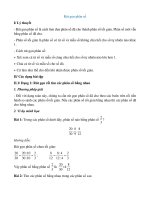CÂU HỎI ÔN THI MÔN QUẢN TRỊ THIẾT BỊ VÀ CÁCH GIẢI
Bạn đang xem bản rút gọn của tài liệu. Xem và tải ngay bản đầy đủ của tài liệu tại đây (110.3 KB, 13 trang )
BÀI TẬP THỰC HÀNH
BÀI SỐ 01
Câu 1 (3 điểm): Anh (chị) hãy tạo 1 chương trình Quản lý tài sản trong cơ quan bằng
Excel theo các yêu cầu sau đây:
1. Tạo 1 bảng tính, lưu vào ổ đĩa D với tên là: ThiQTTB_số báo danh của sinh
viên (Ví dụ: ThiQTTB_SBD010)
3. Nhập nội dung 2 phòng ở Sheet 2, mỗi phòng 5 tài sản khác
nhau ở Sheet 1 (Tài sản trong 2 phòng có thể giống nhau hoặc khác nhau về tên tài sản
và số lượng)
Câu 2 (5 điểm): Hãy lập cơng thức ở Sheet 3 (Quản lí tài sản) để chương trình tự động
cập nhật các thông tin khi nhập mã phòng, mã tài sản (Trừ số lượng phải nhập trực
tiếp).
Câu 3 (2 điểm):
1. Hãy lập công thức để chương trình tự động cập nhật số thứ tự khi nhập sô
lượng tài sản (Số thứ tự bắt đầu từ ô A3).
2. Thiết lập chế độ ẩn/hiện 3 cột tùy ý (Không cần nêu cách làm).
BÀI SỐ 2
Câu 1 (3 điểm): Anh (chị) hãy tạo 1 chương trình Quản lý tài sản trong cơ quan bằng
Excel theo các yêu cầu sau đây:
1. Tạo 1 bảng tính, lưu vào ổ đĩa D với tên là: ThiQTTB_số báo danh của sinh
viên (Ví dụ: ThiQTTB_SBD010)
2. Tạo 3 Sheet và đặt tên theo thứ tự từ trái qua phải:
- Sheet 1 có tên là Tài sản: Mã tài sản, tên tài sản, số lượng, đơn vị tính
- Sheet 2 có tên là Mã phòng: Mã phòng, người quản lí, chức năng phòng, nhà,
Sức chứa
- Sheet 3 có tên là Quản lý tài sản: Số thứ tự, Mã phòng, chức năng, người quản
lí, nhà, Sức chứa, Mã tài sản, ngày nhận, đơn vị tính, tên tài sản, số lượng.
3. Nhập nội dung 2 phòng ở Sheet 2, mỗi phòng 5 tài sản khác nhau ở Sheet 1
(Tài sản trong 2 phòng có thể giống nhau hoặc khác nhau về tên tài sản và số lượng)
Câu 2 (5 điểm): Hãy lập công thức ở Sheet 3 (Quản lí tài sản) để chương trình tự động
cập nhật các thông tin khi nhập mã phòng, mã tài sản (Trừ số lượng phải nhập trực
tiếp).
Câu 3 (2 điểm):
1. Hãy lập công thức để chương trình tự động cập nhật số thứ tự khi nhập Mã
phòng (Số thứ tự bắt đầu từ ô A5).
2. Thiết lập chế độ ẩn/hiện 3 cột tùy ý (Không cần nêu cách làm). Thiết lập chế
độ bấm chọn mã phòng bằng List Box (Danh sách xổ xuống)
BÀI SỐ 3
Câu 1 (3 điểm): Anh (chị) hãy tạo 1 chương trình Quản lý tài sản trong cơ quan bằng
Excel theo các yêu cầu sau đây:
1. Tạo 1 bảng tính, lưu vào ổ đĩa D với tên là: ThiQTTB_số báo danh của sinh
viên (Ví dụ: ThiQTTB_SBD010)
2. Tạo 3 Sheet và đặt tên theo thứ tự từ trái qua phải:
- Sheet 1 có tên là Tài sản: Mã tài sản, tên tài sản, số lượng, đơn vị tính là lít.
- Sheet 2 có tên là Mã phòng: Mã phòng, người quản lí, chức năng phòng, nhà,
Sức chứa
- Sheet 3 có tên là Quản lý tài sản: Số thứ tự, Mã phòng, chức năng, người quản
lí, nhà, Sức chứa, Mã tài sản, ngày nhận, đơn vị tính, tên tài sản, số lượng.
3. Nhập nội dung 2 phòng ở Sheet 2, mỗi phòng 2 tài sản có cơng thức là H2SO4 ở Sheet 1 (Tài sản trong 2 phòng có thể giống nhau hoặc khác nhau nhưng đơn vị
tính là lít)
Câu 2 (5 điểm): Hãy lập công thức ở Sheet 3 (Quản lí tài sản) để chương trình tự động
cập nhật các thông tin khi nhập mã phòng, mã tài sản (Trừ số lượng phải nhập trực
tiếp).
Câu 3 (2 điểm):
1. Hãy lập công thức để chương trình tự động cập nhật số thứ tự khi nhập Người
quản lí (Số thứ tự bắt đầu từ ô A4).
2. Thiết lập chế độ ẩn/hiện 3 cột tùy ý (Không cần nêu cách làm).
BÀI SỐ 4
Câu 1 (3 điểm): Anh (chị) hãy tạo 1 chương trình Quản lý tài sản trong cơ quan bằng
Excel theo các yêu cầu sau đây:
1. Tạo 1 bảng tính, lưu vào ổ đĩa D với tên là: ThiQTTB_số báo danh của sinh
viên (Ví dụ: ThiQTTB_SBD010)
2. Tạo 3 Sheet và đặt tên theo thứ tự từ trái qua phải:
- Sheet 1 có tên là Tài sản: Mã tài sản, tên tài sản, số lượng, đơn vị tính.
- Sheet 2 có tên là Mã phòng: Mã phòng, người quản lí, chức năng, nhà, Sức
chứa
- Sheet 3 có tên là Quản lý tài sản: Số thứ tự, Mã phòng, chức năng phòng,
người quản lí, nhà, Sức chứa, Mã tài sản, ngày nhận, số lượng, tên tài sản, đơn vị tính
3. Nhập nội dung 2 phòng ở Sheet 2, mỗi phòng 4 tài sản khác nhau ở Sheet 1
(Thiết lập chế độ nhập Mã phòng và mã tài sản bằng List Box).
Câu 2 (5 điểm): Hãy lập cơng thức ở Sheet 3 (Quản lí tài sản) để chương trình tự động
cập nhật các thông tin khi nhập mã phòng, mã tài sản (Trừ số lượng phải nhập trực
tiếp).
Câu 3 (2 điểm):
1. Hãy lập công thức để chương trình tự động cập nhật số thứ tự khi nhập Tên tài
sản (Số thứ tự bắt đầu từ ô A5).
2. Thiết lập chế độ ẩn/hiện 3 cột thuộc nhóm nhà (Khơng cần nêu cách làm).
BÀI SỐ 5
Câu 1 (3 điểm): Anh (chị) hãy tạo 1 chương trình Quản lý tài sản trong cơ quan bằng
Excel theo các yêu cầu sau đây:
1. Tạo 1 bảng tính, lưu vào ổ đĩa D với tên là: ThiQTTB_số báo danh của sinh
viên (Ví dụ: ThiQTTB_SBD010)
2. Tạo 3 Sheet và đặt tên theo thứ tự từ trái qua phải:
- Sheet 1 có tên là Tài sản: Mã tài sản, tên tài sản, số lượng, đơn vị tính.
- Sheet 2 có tên là Mã phòng: Mã phòng, người quản lí, chức năng phòng, nhà,
Sức chứa
- Sheet 3 có tên là Quản lý tài sản: Số thứ tự, Mã phòng, chức năng, người quản
lí, nhà, Sức chứa, Mã tài sản, ngày nhận, đơn vị tính, tên tài sản, số lượng.
3. Nhập nội dung 2 phòng ở Sheet 2, mỗi phòng 3 tài sản ở Sheet 1 (Thiết lập
hàm để tính tổng sô của mỗi loại tài sản, tài sản ở 2 phòng là giống nhau về chủng
loại và tên gọi).
Câu 2 (5 điểm): Hãy lập công thức ở Sheet 3 (Quản lí tài sản) để chương trình tự động
cập nhật các thông tin khi nhập mã phòng, mã tài sản (Trừ số lượng phải nhập trực
tiếp).
Câu 3 (2 điểm):
1. Hãy lập công thức để chương trình tự động cập nhật số thứ tự khi nhập Đơn vị
tính (Số thứ tự bắt đầu từ ô A4).
2. Thiết lập chế độ ẩn/hiện 3 cột tùy ý (Không cần nêu cách làm).
BÀI SỐ 6
Câu 1 (3 điểm): Anh (chị) hãy tạo 1 chương trình Quản lý tài sản trong cơ quan bằng
Excel theo các yêu cầu sau đây:
1. Tạo 1 bảng tính, lưu vào ổ đĩa D với tên là: ThiQTTB_số báo danh của sinh
viên (Ví dụ: ThiQTTB_SBD020)
2. Tạo 3 Sheet và đặt tên theo thứ tự từ trái qua phải:
- Sheet 1 có tên là Tài sản: Mã tài sản, tên tài sản, số lượng, đơn vị tính.
- Sheet 2 có tên là Mã phòng: Mã phòng, người quản lí, chức năng phòng, nhà,
Sức chứa
- Sheet 3 có tên là Quản lý tài sản: Số thứ tự, Mã phòng, chức năng, người quản
lí, nhà, Sức chứa, Mã tài sản, ngày nhận, đơn vị tính, tên tài sản, số lượng, Năm sử
dụng
3. Nhập nội dung 2 phòng ở Sheet 2, mỗi phòng 3 tài sản khác nhau ở Sheet 1
(Tài sản trong 2 phòng có thể giống nhau hoặc khác nhau về tên tài sản và số lượng)
Câu 2 (5 điểm): Hãy lập công thức ở Sheet 3 (Quản lí tài sản) để chương trình tự động
cập nhật các thông tin khi nhập mã phòng, mã tài sản (Trừ số lượng phải nhập trực
tiếp).
Câu 3 (2 điểm):
1. Hãy lập công thức để chương trình tự động cập nhật số thứ tự khi nhập Năm
sử dụng (Số thứ tự bắt đầu từ ô A3).
2. Thiết lập chế độ ẩn/hiện 3 cột tùy ý (Không cần nêu cách làm). Cô định tiêu
đề
BÀI SỐ 7
Câu 1 (3 điểm): Anh (chị) hãy tạo 1 chương trình Quản lý tài sản trong cơ quan bằng
Excel theo các yêu cầu sau đây:
1. Tạo 1 bảng tính, lưu vào ổ đĩa D với tên là: ThiQTTB_số báo danh của sinh
viên (Ví dụ: ThiQTTB_SBD012)
2. Tạo 3 Sheet và đặt tên theo thứ tự từ trái qua phải:
- Sheet 1 có tên là Tài sản: Mã tài sản, tên tài sản, số lượng, đơn vị tính là lít,
nhóm
- Sheet 2 có tên là Mã phòng: Mã phòng, người quản lí, chức năng phòng, nhà,
Sức chứa
- Sheet 3 có tên là Quản lý tài sản: Số thứ tự, Mã phòng, Sức chứa, chức năng,
người quản lí, nhà, Mã tài sản, ngày nhận, đơn vị tính, tên tài sản, số lượng.
3. Nhập nội dung 2 phòng ở Sheet 2, mỗi phòng 2 tài sản là H2SO4 loại 5%,
H2SO4 loại 5‰ ở Sheet 1.
Câu 2 (5 điểm): Hãy lập công thức ở Sheet 3 (Quản lí tài sản) để chương trình tự động
cập nhật các thông tin khi nhập mã phòng, mã tài sản (Trừ số lượng phải nhập trực
tiếp).
Câu 3 (2 điểm):
1. Hãy lập công thức để chương trình tự động cập nhật số thứ tự khi nhập Nhóm
(Số thứ tự bắt đầu từ ô A3).
2. Thiết lập chế độ ẩn/hiện 3 cột tùy ý (Không cần nêu cách làm). Tính tổng tài
sản của nhóm.
BÀI SỐ 8
Câu 1 (3 điểm): Anh (chị) hãy tạo 1 chương trình Quản lý tài sản trong cơ quan bằng
Excel theo các yêu cầu sau đây:
1. Tạo 1 bảng tính, lưu vào ổ đĩa D với tên là: ThiQTTB_số báo danh của sinh
viên (Ví dụ: ThiQTTB_SBD020)
2. Tạo 3 Sheet và đặt tên theo thứ tự từ trái qua phải:
- Sheet 1 có tên là Tài sản: Mã tài sản, tên tài sản, số lượng, đơn vị tính là lít,
nhóm
- Sheet 2 có tên là Mã phòng: Mã phòng, người quản lí, chức năng phòng, nhà,
Sức chứa
- Sheet 3 có tên là Quản lý tài sản: Số thứ tự, Mã phòng, Sức chứa, chức năng,
người quản lí, nhà, Mã tài sản, ngày nhận, đơn vị tính, tên tài sản, số lượng.
3. Nhập nội dung 2 phòng ở Sheet 2, mỗi phòng 2 tài sản là Na2SO4 loại ‰,
H3PO4 loại ‱ ở Sheet 1.
Câu 2 (5 điểm): Hãy lập cơng thức ở Sheet 3 (Quản lí tài sản) để chương trình tự động
cập nhật các thông tin khi nhập mã phòng, mã tài sản (Trừ số lượng, ngày nhận).
Câu 3 (2 điểm):
1. Hãy lập công thức để chương trình tự động cập nhật số thứ tự khi nhập Mã
phịng (Số thứ tự bắt đầu từ ơ A4).
2. Thiết lập chế độ ẩn/hiện 3 cột tùy ý (Không cần nêu cách làm). Tính tổng tài
sản của nhóm
BÀI SỐ 9
Câu 1 (3 điểm): Anh (chị) hãy tạo 1 chương trình Quản lý tài sản trong cơ quan bằng
Excel theo các yêu cầu sau đây:
1. Tạo 1 bảng tính, lưu vào ổ đĩa D với tên là: ThiQTTB_số báo danh của sinh
viên (Ví dụ: ThiQTTB_SBD020)
2. Tạo 3 Sheet và đặt tên theo thứ tự từ trái qua phải:
- Sheet 1 có tên là Tài sản: Mã tài sản, tên tài sản, số lượng, đơn vị tính, % hao
mòn 1 năm
- Sheet 2 có tên là Mã phòng: Mã phòng, người quản lí, Sức chứa, nhà
- Sheet 3 có tên là Quản lý tài sản: Số thứ tự, Mã phòng, Sức chứa, chức năng,
người quản lí, nhà, Mã tài sản, đơn vị tính, tên tài sản, ngày nhận, số lượng, % hao
mòn 1 năm, năm sử dụng, Tổng hao mòn
3. Nhập nội dung 2 phòng ở Sheet 2, mỗi phòng 2 tài sản ở Sheet 1
Câu 2 (5 điểm): Hãy lập công thức ở Sheet 3 (Quản lí tài sản) để chương trình tự động
cập nhật các thông tin khi nhập mã phòng, mã tài sản (Trừ số lượng, ngày nhận).
Câu 3 (2 điểm):
1. Hãy lập công thức để chương trình tự động cập nhật số thứ tự khi nhập Tên
tài sản (Số thứ tự bắt đầu từ ô A4).
2. Thiết lập chế độ ẩn/hiện 3 cột tùy ý (Không cần nêu cách làm).
BÀI SỐ 10
Câu 1 (3 điểm): Anh (chị) hãy tạo 1 chương trình Quản lý tài sản trong cơ quan bằng
Excel theo các yêu cầu sau đây:
1. Tạo 1 bảng tính, lưu vào ổ đĩa D với tên là: ThiQTTB_số báo danh của sinh
viên (Ví dụ: ThiQTTB_SBD020)
2. Tạo 3 Sheet và đặt tên theo thứ tự từ trái qua phải:
- Sheet 1 có tên là Tài sản: Mã tài sản, tên tài sản, số lượng, đơn vị tính, % hao
mòn 1 năm
- Sheet 2 có tên là Mã phòng: Mã phòng, người quản lí, Sức chứa
- Sheet 3 có tên là Quản lý tài sản: Số thứ tự, Mã phòng, Sức chứa, chức năng,
người quản lí, Mã tài sản, ngày nhận, số lượng, đơn vị tính, tên tài sản, % hao mòn 1
năm, năm sử dụng
3. Nhập nội dung 2 phòng ở Sheet 2, mỗi phòng 2 tài sản ở Sheet 1
Câu 2 (5 điểm): Hãy lập cơng thức ở Sheet 3 (Quản lí tài sản) để chương trình tự động
cập nhật các thông tin khi nhập mã phòng, mã tài sản (Trừ số lượng, ngày nhận).
Câu 3 (2 điểm):
1. Hãy lập công thức để chương trình tự động cập nhật số thứ tự khi nhập Ngày
nhận (Số thứ tự bắt đầu từ ô A5).
2. Thiết lập chế độ ẩn/hiện 3 cột tùy ý (Không cần nêu cách làm). Thiết lập
hàm tính tổng mỗi thiết bị, Cơ định tiêu đề
BÀI SỐ 11
Câu 1 (3 điểm): Anh (chị) hãy tạo 1 chương trình Quản lý tài sản trong cơ quan bằng
Excel theo các yêu cầu sau đây:
1. Tạo 1 bảng tính, lưu vào ổ đĩa D với tên là: ThiQTTB_số báo danh của sinh
viên (Ví dụ: ThiQTTB_SBD010)
2. Tạo 3 Sheet và đặt tên theo thứ tự từ trái qua phải:
- Sheet 1 có tên là Tài sản: Mã tài sản, tên tài sản, đơn vị tính.
- Sheet 2 có tên là Mã phòng: Mã phòng, người quản lí, chức năng phòng, nhà,
Sức chứa
- Sheet 3 có tên là Quản lý tài sản: Số thứ tự, Mã phòng, chức năng, người quản
lí, nhà, Sức chứa, Mã tài sản, ngày nhận, đơn vị tính, tên tài sản, số lượng.
3. Nhập nội dung 2 phòng ở Sheet 2, mỗi phòng 3 tài sản khác nhau ở Sheet 1
(Mã tài sản được bấm chọn bởi List Box; Chú ý: Tên tài sản gồm: Bàn làm việc,
Lioa, Máy hủy tài liệu)
Câu 2 (5 điểm): Hãy lập cơng thức ở Sheet 3 (Quản lí tài sản) để chương trình tự động
cập nhật các thông tin khi nhập mã phòng, mã tài sản (Trừ số lượng phải nhập trực
tiếp).
Câu 3 (2 điểm):
1. Hãy lập công thức để chương trình tự động cập nhật số thứ tự khi nhập sức
chứa (Số thứ tự bắt đầu từ ô A3).
2. Thiết lập chế độ ẩn/hiện 3 cột tùy ý (Không cần nêu cách làm).
BÀI SỐ 12
Câu 1 (3 điểm): Anh (chị) hãy tạo 1 chương trình Quản lý tài sản trong cơ quan bằng
Excel theo các yêu cầu sau đây:
1. Tạo 1 bảng tính, lưu vào ổ đĩa D với tên là: ThiQTTB_số báo danh của sinh
viên (Ví dụ: ThiQTTB_SBD010)
2. Tạo 3 Sheet và đặt tên theo thứ tự từ trái qua phải:
- Sheet 1 có tên là Tài sản gồm: Mã tài sản, tên tài sản, đơn vị tính, nhóm
- Sheet 2 có tên là Mã phòng gồm: Mã phòng, người quản lí, chức năng phòng,
nhà, Sức chứa
- Sheet 3 có tên là Quản lý tài sản gồm: Số thứ tự, Mã phòng, chức năng, người
quản lí, nhà, Sức chứa, Mã tài sản, ngày nhận, đơn vị tính, tên tài sản, nhóm, số
lượng.
3. Nhập nội dung 2 phòng ở Sheet 2, mỗi phòng 2 tài sản ở Sheet 1 (Thiết lập
hàm để tính tổng sơ của mỗi nhóm tài sản; Chú ý: Tài sản gồm: Đèn tuýp 1,2 m, Đèn
ốp trần, Bàn uống nước
Câu 2 (5 điểm): Hãy lập công thức ở Sheet 3 (Quản lí tài sản) để chương trình tự động
cập nhật các thông tin khi nhập mã phòng, mã tài sản (Trừ số lượng phải nhập trực
tiếp).
Câu 3 (2 điểm):
1. Hãy lập công thức để chương trình tự động cập nhật số thứ tự khi nhập Nhóm
(Số thứ tự bắt đầu từ ô A2).
2. Thiết lập chế độ ẩn/hiện 3 cột tùy ý (Không cần nêu cách làm).
BÀI SỐ 13
Câu 1 (3 điểm): Anh (chị) hãy tạo 1 chương trình Quản lý tài sản trong cơ quan bằng
Excel theo các yêu cầu sau đây:
1. Tạo 1 bảng tính, lưu vào ổ đĩa D với tên là: ThiQTTB_số báo danh của sinh
viên (Ví dụ: ThiQTTB_SBD045)
2. Tạo 3 Sheet và đặt tên theo thứ tự từ trái qua phải:
- Sheet 1 có tên là Tài sản: Mã tài sản, tên tài sản, đơn vị tính là lít, nhóm
- Sheet 2 có tên là Mã phòng: Mã phòng, người quản lí, chức năng phòng, nhà,
Sức chứa
- Sheet 3 có tên là Quản lý tài sản: Số thứ tự, Mã phòng, Sức chứa, chức năng,
người quản lí, nhà, Mã tài sản, ngày nhận, đơn vị tính, tên tài sản, số lượng.
3. Nhập nội dung 2 phòng ở Sheet 2, mỗi phòng 2 tài sản ở Sheet 1 (Chú ý:
Tên tài sản gồm: Dầu thực vật, Máy tính để bàn, bàn học sinh)
Câu 2 (5 điểm): Hãy lập công thức ở Sheet 3 (Quản lí tài sản) để chương trình tự động
cập nhật các thông tin khi nhập mã phòng, mã tài sản (Trừ số lượng phải nhập trực
tiếp).
Câu 3 (2 điểm):
1. Hãy lập công thức để chương trình tự động cập nhật số thứ tự khi nhập Nhóm
(Số thứ tự bắt đầu từ ô A3).
2. Thiết lập chế độ ẩn/hiện 3 cột tùy ý (Khơng cần nêu cách làm). Tính tổng tài
sản của nhóm.
BÀI SỐ 14
Câu 1 (3 điểm): Anh (chị) hãy tạo 1 chương trình Quản lý tài sản trong cơ quan bằng
Excel theo các yêu cầu sau đây:
1. Tạo 1 bảng tính, lưu vào ổ đĩa D với tên là: ThiQTTB_số báo danh của sinh
viên (Ví dụ: ThiQTTB_SBD040)
2. Tạo 3 Sheet và đặt tên theo thứ tự từ trái qua phải:
- Sheet 1 có tên là Tài sản: Mã tài sản, tên tài sản, đơn vị tính là lít
- Sheet 2 có tên là Mã phòng: Mã phòng, người quản lí, chức năng phòng, nhà,
Sức chứa
- Sheet 3 có tên là Quản lý tài sản: Số thứ tự, Mã phòng, Sức chứa, chức năng,
người quản lí, nhà, Mã tài sản, ngày nhận, đơn vị tính, tên tài sản, số lượng.
3. Nhập nội dung 2 phòng ở Sheet 2, mỗi phòng 2 tài sản ở Sheet 1 (Chú ý: Tài
sản gồm: Bàn làm việc, Ghế Sa lông Hòa Phát, Đôn sứ)
Câu 2 (5 điểm): Hãy lập công thức ở Sheet 3 (Quản lí tài sản) để chương trình tự động
cập nhật các thông tin khi nhập mã phòng, mã tài sản (Trừ số lượng, ngày nhận).
Câu 3 (2 điểm):
1. Hãy lập công thức để chương trình tự động cập nhật số thứ tự khi nhập Mã
phòng (Số thứ tự bắt đầu từ ô A4).
2. Thiết lập chế độ ẩn/hiện 3 cột tùy ý (Không cần nêu cách làm). Lập hàm để
tính tổng số Bàn làm việc đã nhập
1-Đánh stt tự động: tại A5 nhập
=IF(B5="","",Counta(B5:B5)
Đặt con trỏ vào B5 sau Counta nhấn F4 để cố định
Sao chép công thức của A5 tới các ô khác trong cột.
2-Các hàm liên quan đến phòng
Hàm để lấy ra nhà A,B,C,D
=IF(B5="","",VLOOKUP(B5,A,2,0))
Hàm để lấy ra phịng này có chức năng gì?
=IF(B5="","",VLOOKUP(B5,A,3,0))
Hàm để lấy ra ai quản lí phịng này
=IF(B5="","",VLOOKUP(B5,A,4,0))
Chú ý: B5 là ơ nhập mã phòng
A là tên vùng dữ liệu
Số 2,3,4 là cột trong bảng A
3-Các hàm liên quan đến tài sản
F5 là ô nhập mã tài sản
Hàm để lấy ra tên tài sản
=IF(F5="","",VLOOKUP(F5,B,2,0))
Hàm để lấy ra nhóm tài sản
=IF(F5="","",VLOOKUP(F5,B,3,0))
J5 là ngày nhận tài sản
Hàm để tính năm sử dụng tài sản
=IF(J5="",0,YEAR(NOW())-RIGHT(J5,4))
Hàm để lấy % hao mịn 1 năm của tài sản
=IF(F5="","",VLOOKUP(F5,B,5,0))
Hàm tính tổng % hao mòn của tài sản
=IF(OR(K5="",L5=""),"",K5*L5)
Hàm cảnh báo tài sản đã hết hạn
=IF(M5="","",IF(M5<100,"","Hết hạn"))
Hàm để lấy ra đơn vị tính
=IF(F5="","",VLOOKUP(F5,B,4,0))
Hàm để lấy ra nhóm tài sản
=IF(F5="","",VLOOKUP(F5,B,3,0))
Hàm để tính tổng sô tài sản (bảng phụ)
=SUMIF($F$5:$F$5000,"M1",$L$5:$L$6000)
CÁCH TÍNH CÁC HÀM TRONG QUẢN LÝ TÀI SẢN TRÊN EXCEL
1- Cợt Sơ thứ tự
Hàm Counta là hàm tính số thứ tự tự
động
3- Cột nhà
Hàm Lấy từ cột Mã phòng, bảng
nhà đặt tên là A, tọa độ 2 là cột 2
trong bảng Phòng
5- Cột Người quản lý
Hàm Lấy từ cột Mã phòng, bảng
nhà đặt tên là A, tọa độ 4 là cột 4
trong bảng Phòng
7- Cột Mã TS
Nhập Mã TS theo bảng Mã đã quy
định
9- Cột Hãng sản xuất
Tự đánh máy hãng sx
11-Cột Nhận ngày
Nhập ngày và định dạng là Text
13-Cợt Hao mịn 1 năm
Lấy từ cột Mã TS
15-Cợt cảnh báo
Lấy từ cột % Hao mòn
17- Cột Sô lượng
Tự nhập vào
2- Cợt Mã phịng
Tự nhập theo thứ tự bảng phòng đã
nhập dữ liệu
4- Cột Chức năng
Hàm Lấy từ cột Mã phòng, bảng
nhà đặt tên là A, tọa độ 3 là cột 3
trong bảng Phòng
6- Cột Sức chứa
Hàm Lấy từ cột Mã phòng, bảng
nhà đặt tên là A, tọa độ 5 là cột 5
trong bảng Phòng
8-Cột Tên TS
Hàm Lấy từ cột Mã TS, bảng Mã TS
đặt tên là B, tọa độ 2 là cột 2 trong
bảng Mã TS
10-Cợt Nhóm
Hàm Lấy từ cột Mã TS, bảng Mã TS
đặt tên là B, tọa độ 3 là cột 3 trong
bảng Mã TS
12- Cột Năm SD
Hàm Lấy từ cột Nhận ngày, số 4
trong hàm là mặc định
14- Cợt % Hao mịn
Lấy từ cột Năm sử dụng, Hao mòn 1
năm
16- Cợt Đơn vị tính
Lấy từ cột Mã TS
18- Cợt tính tổng ở bảng phụ
Lấy từ cột Mã TS đến cột Số lượng
Copy từng hàm xuống sửa
Lưu ý :
1- Cột chứa hàm định dạng : Generel
- Cột chứa Nsinh, ngày tháng định dang : Text.
Cách làm: vào Thực đơn Home/chọn Text/General. Excel 2003:
Format/Cells../chọn Text, General
2- Ẩn mất thanh công cụ: View/Formula Bar
3- Lưu bảng trong Excel 2013: Fomulas/chọn Define name
- Xóa tên bảng đã lưu trùng: Name Manager/chọn Delete
- Copy hàm xong nhấn ESC để cố định hàm lại
- Nếu hàm bị lỗi quan tâm đến chỉnh ngày giờ gốc trong máy tính bị sai:
Start/Control Panel/Quả cầu Regional and Language Options.
Bấm Format/Short date/dd-MMM-yy/ sửa lại là dd-MM/yyyy
Ý nghĩa: Ngày 2 số, tháng 2 số, năm 4 số
Copy xuống hàng Long date format: dd-MM/yyyy/OK
4-Một số máy tính có thể báo lỡi ta thay hàm dấu (,) thành dấu (;)
- Câu 3: Thiết lập chế độ ẩn hiện :
+ Bôi đen cột cần ẩn hiện theo yêu cầu Data/Group/Rows (hàng), Colums
(cột)/OK sẽ chọn Colums(cột)
+ Phải chuột/chọn Hide (ẩn)
+ Phải chuột/chọn Unhide (hiện) (Lúc này sẽ xuất hiện mũi tên + - )
Tiếp theo nếu muốn ẩn hiện các cột khác lại lặp lại
+ Bôi đen cột cần ẩn hiện Data/Group/Rows (hàng), Colums (cột)/OK sẽ
chọn Colums (cột)
+ Phải chuột/chọn Hide (ẩn)
+ Phải chuột/chọn Unhide (hiện) (Lúc này sẽ xuất hiện mũi tên + - )
5- Đánh ký tự trên dưới H2SO4, m2 và biểu tượng cơng thức tốn học %,
‰ trên Excel
+ Chèn biểu tượng công thức toán học %, ‰
Insert/Symbol/Symbol/Font/Lucida Console/chọn %, ‰/Insert/Close.
+ m2: Bôi đen số 2 sau khi gõ M2/Home/Font/chọn Superscript/OK
+ H2SO4,: Bôi đen số 2, 4 sau khi gõ H2SO4/Home/ Font/chọn
Superscript/OK
Ví dụ: Nhập 2 tài sản là H2SO4 loại 5% , H2SO4 loại 5‰
6- Cách tạo list box
-
Bôi đen côt tiêu đề Mã tài sản (trừ tên tài sản) sau đó Fomulas/ Define
name đặt tên tài sản (viết liền khơng dấu)/Ok.
Tại cột tài sản đã nhập chọn Data/ Data validation (trong mục Allow chọn
List, trong mục source gõ =Mataisan
- Sao chép vùng dữ liệu vừa tạo tài sản tới các ô khác…
-
-
7-CỐ ĐỊNH DÒNG
Xác định dòng cần cố định là điều quan trọng đầu tiên.
-
Di chuyển chuột và đặt con trỏ chuột ở ơ đầu tiên của dòng nằm phía dưới
dòng cần cố định.
-
Chọn View -> Freeze Panes.
- Sau khi được cơ định dịng, bạn chỉ cần kéo chuột di chuyển xuống một
vài dòng bên dưới thì dòng tiêu đề và các thuộc tính của cột vẫn được hiển thị
đầy đủ. Điều này giúp quan sát dữ liệu ở những dòng bên dưới được tốt hơn.
* Nếu không sử dụng Freeze Panes, chúng ta cũng có thể chọn
vào Freeze Top Row cũng được.
8- CỐ ĐỊNH CỘT
– Tương tự như cô định dòng, đầu tiên, bạn cũng cần xác định cột cần cố định.
– Xác định vị trí đặt con trỏ chuột, thường có 2 cách:
+ Cách 1: Đặt con trỏ chuột tại vị trí ơ đầu tiên của cột sau cột được cố định
+ Cách 2: Bôi đen toàn bộ cột sau cột được cố định.
– Chọn View -> Freeze Panes.
* Nếu muốn cố định cột đầu tiên thay vì chọn Freeze Panes ta chọn Freeze
First Column.
CHẤM BÀI QUẢN TRỊ THIẾT BỊ
- Chấm bài xóa cột hàm Mã TS. Nếu thông tin mất hết là nhập công thức
đúng, bài chuẩn
- Phần định dạng file là xls, các Shett trình bày đúng tiêu đề chưa
- Trên bài còn tồn tại 02 cột: Ngày và Tên TS
1-Đánh stt tự động: tại A5 nhập
=IF(B5=””,””,Counta(B5:B5)
Đặt con trỏ vào B5 sau Counta nhấn F4 để cố định
Sao chép công thức của A5 tới các ô khác trong cột.
2-Các hàm liên quan đến phòng
Hàm để lấy ra nhà A,B,C,D
=IF(B5="","",VLOOKUP(B5,A,2,0))
Hàm để lấy ra phịng này có chức năng gì?
=IF(B5="","",VLOOKUP(B5,A,3,0))
Hàm để lấy ra ai quản lí phịng này
=IF(B5="","",VLOOKUP(B5,A,4,0))
Chú ý: B5 là ơ nhập mã phòng
A là tên vùng dữ liệu
Số 2,3,4 là cột trong bảng A
3-Các hàm liên quan đến tài sản
F5 là ô nhập mã tài sản
Hàm để lấy ra tên tài sản
=IF(F5="","",VLOOKUP(F5,B,2,0))
Hàm để lấy ra nhóm tài sản
=IF(F5="","",VLOOKUP(F5,B,3,0))
J5 là ngày nhận tài sản
Hàm để tính năm sử dụng tài sản
=IF(J5="",0,YEAR(NOW())-RIGHT(J5,4))
Hàm để lấy % hao mịn 1 năm của tài sản
=IF(F5="","",VLOOKUP(F5,B,5,0))
Hàm tính tổng % hao mòn của tài sản
=IF(OR(K5="",L5=""),"",K5*L5)
Hàm cảnh báo tài sản đã hết hạn
=IF(M5="","",IF(M5<100,"","Hết hạn"))
Hàm để lấy ra đơn vị tính
=IF(F5="","",VLOOKUP(F5,B,4,0))
Hàm để lấy ra nhóm tài sản
=IF(F5="","",VLOOKUP(F5,B,3,0))
Hàm để tính tổng số tài sản (bảng phụ)
=SUMIF($F$5:$F$5000,"M1",$L$5:$L$6000)